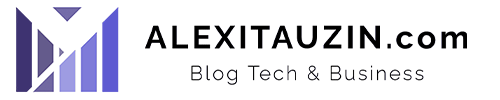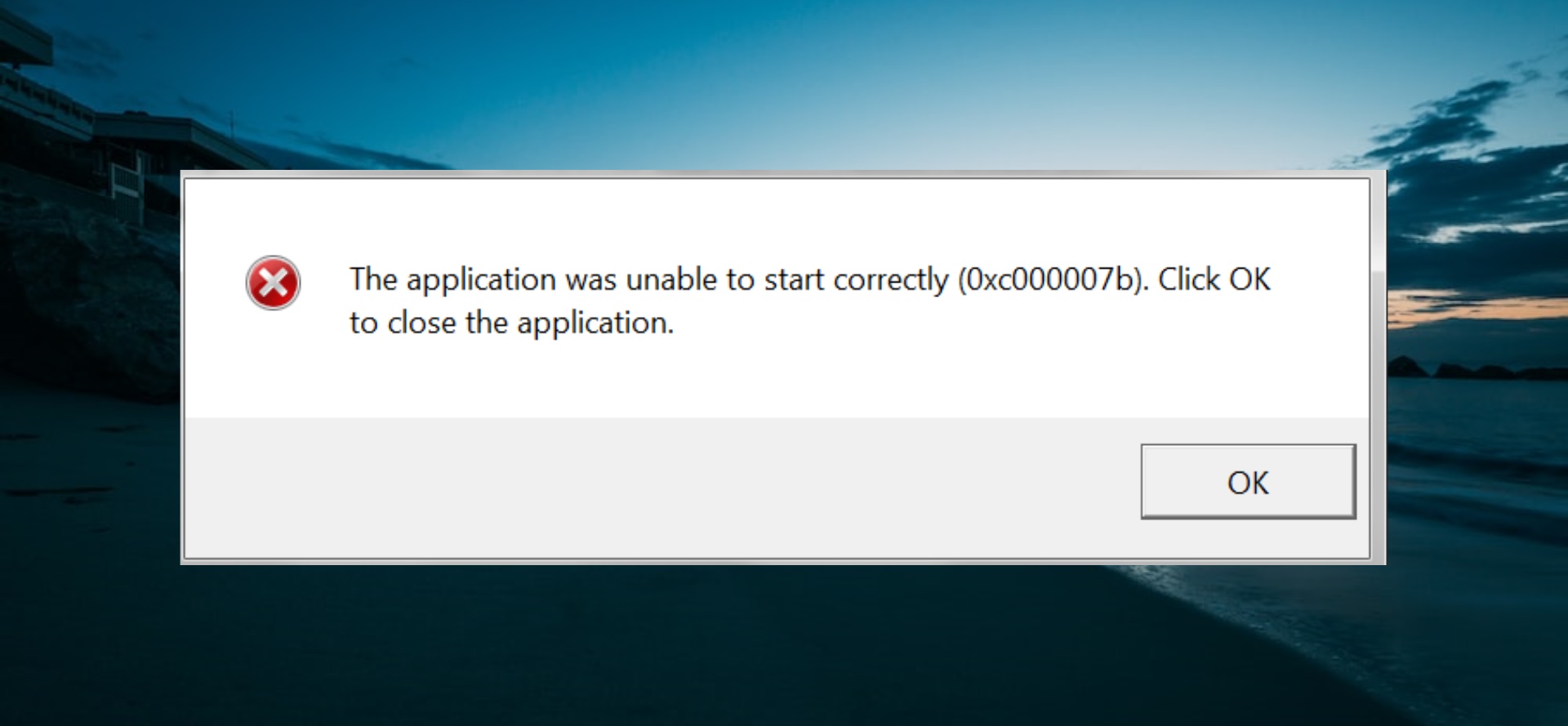Le code d’erreur 0xc00007b est un problème commun que de nombreux utilisateurs d’ordinateurs rencontrent. Cette erreur peut être frustrante, car elle empêche l’exécution de certaines applications et jeux sur votre ordinateur. Dans cet article, nous allons explorer les différentes méthodes pour résoudre ce problème et vous aider à reprendre rapidement vos activités.
Qu’est-ce que le code d’erreur 0xc00007b ?
Le code d’erreur 0xc00007b est généralement causé par une incompatibilité entre les versions des logiciels installés sur votre ordinateur et celles requises pour exécuter certaines applications. Ce problème est souvent lié au framework Microsoft .NET, aux fichiers DLL manquants ou corrompus, et aux problèmes de pilotes graphiques. Il peut également survenir lors de l’installation de nouveaux logiciels ou après la mise à jour de votre système d’exploitation.
Comment résoudre le problème du code d’erreur 0xc00007b
Il existe plusieurs méthodes pour résoudre ce problème. Voici quelques-unes des solutions les plus courantes :
- Vérifier la compatibilité de l’application
Assurez-vous que l’application ou le jeu que vous essayez d’exécuter est compatible avec votre système d’exploitation et votre matériel. Pour cela, consultez les exigences minimales et recommandées du logiciel en question. Si votre ordinateur ne répond pas à ces exigences, vous devrez peut-être procéder à une mise à niveau de votre matériel ou chercher une version compatible de l’application.
- Exécuter l’application en tant qu’administrateur
Parfois, le code d’erreur 0xc00007b peut être résolu simplement en exécutant l’application avec des privilèges d’administrateur. Pour ce faire, faites un clic droit sur le fichier exécutable de l’application et sélectionnez “Exécuter en tant qu’administrateur” dans le menu contextuel.
Installer ou réparer le framework Microsoft .NET
Comme mentionné précédemment, l’une des causes possibles de cette erreur est un problème avec le framework Microsoft .NET. Pour résoudre ce problème, vous pouvez essayer de réparer ou réinstaller le framework sur votre ordinateur.
Pour vérifier si le framework est installé correctement, accédez au “Panneau de configuration” > “Programmes et fonctionnalités” > “Activer ou désactiver des fonctionnalités Windows”. Cochez la case “Microsoft .NET Framework” et cliquez sur “OK” pour installer ou réparer le composant.
- Mettre à jour les pilotes graphiques
Un autre facteur qui peut provoquer le code d’erreur 0xc00007b est un problème avec les pilotes graphiques de votre ordinateur. Pour résoudre ce problème, assurez-vous que vos pilotes sont à jour. Visitez le site Web du fabricant de votre carte graphique et téléchargez les derniers pilotes disponibles pour votre modèle spécifique.
Réinstaller l’application
Si aucune des solutions précédentes ne fonctionne, vous pouvez essayer de désinstaller puis réinstaller l’application qui pose problème. Cette étape permet de s’assurer que tous les fichiers nécessaires à l’exécution du logiciel sont correctement installés sur votre ordinateur.
- Vérifier et réparer les fichiers DLL manquants ou corrompus
Les fichiers DLL (Dynamic Link Library) sont des composants essentiels pour le bon fonctionnement de nombreuses applications Windows. Si ces fichiers sont manquants ou corrompus, cela peut provoquer le code d’erreur 0xc00007b. Vous pouvez utiliser un logiciel spécialisé pour vérifier et réparer les fichiers DLL sur votre ordinateur.
Prévenir l’apparition du code d’erreur 0xc00007b
Maintenant que vous connaissez les méthodes pour résoudre ce problème, voici quelques conseils pour éviter qu’il ne se reproduise à l’avenir :
- Assurez-vous que votre système d’exploitation et tous vos logiciels sont régulièrement mis à jour.
- Installez uniquement des applications provenant de sources fiables et vérifiez leur compatibilité avec votre ordinateur avant de les installer.
- Maintenez vos pilotes graphiques à jour pour éviter les problèmes de compatibilité avec les jeux et autres applications gourmandes en ressources graphiques.
- Effectuez régulièrement des analyses antivirus et des vérifications de fichiers DLL pour détecter et corriger les problèmes potentiels avant qu’ils ne causent des erreurs comme le code d’erreur 0xc00007b.
En suivant ces conseils et en appliquant les solutions décrites dans cet article, vous devriez être en mesure de résoudre le problème du code d’erreur 0xc00007b et de profiter pleinement de toutes les fonctionnalités de votre ordinateur.